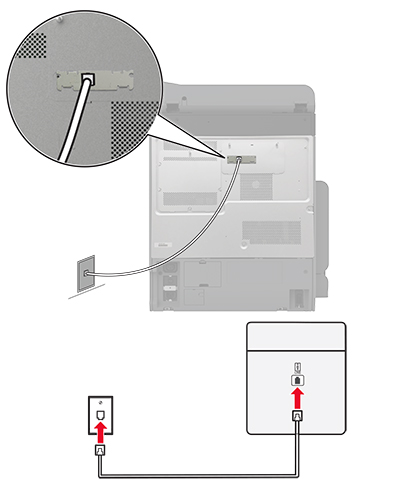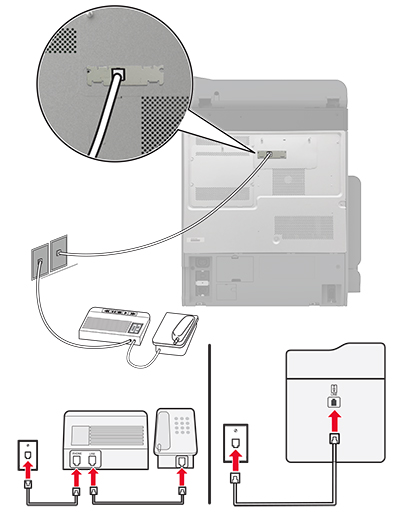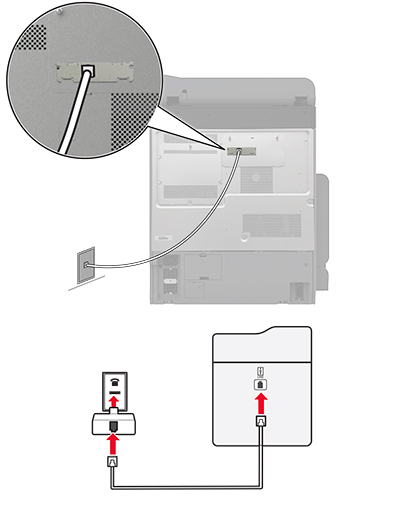Настройване на факса чрез използване на стандартна телефонна линия
Забележка:
Тези инструкции се отнасят само за принтери, които поддържат аналогов факс. За повече информация вижте
Поддържан факс
.
 ВНИМАНИЕ – ОПАСНОСТ ОТ ТОКОВ УДАР:
ВНИМАНИЕ – ОПАСНОСТ ОТ ТОКОВ УДАР:
За да избегнете риска от токов удар, по време на гръмотевична буря не задавайте настройки на продукта и не го свързвайте с електрически или кабелни връзки, като например със захранващия кабел, функцията за факс или телефона.
 ВНИМАНИЕ – ОПАСНОСТ ОТ ТОКОВ УДАР:
ВНИМАНИЕ – ОПАСНОСТ ОТ ТОКОВ УДАР:
За да се избегне рискът от токов удар, не използвайте функцията за факс по време на гръмотевична буря.
 ВНИМАНИЕ – ПОТЕНЦИАЛНО НАРАНЯВАНЕ:
ВНИМАНИЕ – ПОТЕНЦИАЛНО НАРАНЯВАНЕ:
За да намалите риска от пожар, използвайте само 26 AWG или по-голям телекомуникационен (RJ-11) кабел, когато свързвате този продукт към обществената комутируема телефонна мрежа. За потребители в Австралия кабелът трябва да бъде одобрен от Службата за комуникации и медии на Австралия.
Настройка 1: Принтерът е свързан към специално отредена за целта факс линия
-
Свържете единия край на телефонния кабел към порта Line на принтера.
-
Свържете другия край на кабела към активна аналогова стенна розетка.
Забележки:
-
Можете да настроите принтера да приема факсове автоматично (задайте Автоматичен отговор на
Вкл.
) или ръчно (задайте Автоматичен отговор на
Изкл
).
-
Ако искате да получавате факсове автоматично, тогава настройте принтера да приема факсове след определен брой позвънявания.
Настройка 2: Принтерът споделя линията с телефонен секретар
Забележка:
Ако се абонирате за услуга за специално позвъняване, се уверете, че сте задали правилния начин на звънене за принтера. В противен случай принтерът няма да получава факсове дори ако сте го настроили да приема факсове автоматично.
Ако са свързани към различни стенни розетки
-
Свържете единия край на телефонния кабел към порта Line на принтера.
-
Свържете другия край на кабела към активна аналогова стенна розетка.
Забележки:
-
Ако на телефонната Ви линия има само един номер, трябва да зададете автоматично получаване на факсове от принтера.
-
Настройте принтера да приема обаждания две позвънявания след телефонния секретар. Например, ако сте настроили телефонния секретар да приема повиквания след четири позвънявания, настройте функцията Позвънявания преди отговор на
6
.
Настройване на факс в страни или региони с различни телефонни стенни розетки и щепсели
Забележка:
Тези инструкции се отнасят само за принтери, които поддържат аналогов факс. За повече информация вижте
Поддържан факс
.
 ВНИМАНИЕ – ОПАСНОСТ ОТ ТОКОВ УДАР:
ВНИМАНИЕ – ОПАСНОСТ ОТ ТОКОВ УДАР:
За да избегнете риска от токов удар, по време на гръмотевична буря не задавайте настройки на продукта и не го свързвайте с електрически или кабелни връзки, като например със захранващия кабел, функцията за факс или телефона.
 ВНИМАНИЕ – ОПАСНОСТ ОТ ТОКОВ УДАР:
ВНИМАНИЕ – ОПАСНОСТ ОТ ТОКОВ УДАР:
За да се избегне рискът от токов удар, не използвайте функцията за факс по време на гръмотевична буря.
 ВНИМАНИЕ – ПОТЕНЦИАЛНО НАРАНЯВАНЕ:
ВНИМАНИЕ – ПОТЕНЦИАЛНО НАРАНЯВАНЕ:
За да намалите риска от пожар, използвайте само 26 AWG или по-голям телекомуникационен (RJ-11) кабел, когато свързвате този продукт към обществената комутируема телефонна мрежа. За потребители в Австралия кабелът трябва да бъде одобрен от Службата за комуникации и медии на Австралия.
Стандартната стенна розетка, приета от повечето държави или региони, е RJ-11. Ако стенната розетка или оборудването в помещението Ви не е съвместимо с този тип свързване, тогава използвайте телефонен адаптер. Възможно е принтерът Ви да не е оборудван с адаптер за Вашата страна или регион и може да се наложи да закупите такъв отделно.
Може да има адаптерен щепсел, монтиран в телефонния порт на принтера. Не сваляйте адаптерния щепсел от телефонния порт на принтера, ако се свързвате към серийна или каскадна телефонна система.
|
Адаптерен щепсел на Lexmark
|
40X8519
|
Свързване на принтера със стенна розетка, която не е RJ-11
-
Свържете единия край на телефонния кабел към порта Line на принтера.
-
Свържете другия край на кабела към адаптера RJ-11, след което свържете адаптера към стенната розетка.
-
Ако искате да свържете друго устройство, което няма конектор RJ-11, към същата стенна розетка, тогава го свържете директно към телефонния адаптер.
Свързване към услуга за специално позвъняване
С услугата за специално позвъняване можете да имате множество телефонни номера на една телефонна линия. На всеки телефонен номер е назначен различен модел на звънене.
Забележка:
Тези инструкции се отнасят само за принтери, които поддържат аналогов факс. За повече информация вижте
Поддържан факс
.
-
От началния екран докоснете
Settings (Настройки)
>
Fax (Факс)
>
Fax Setup (Конфигуриране на факс)
>
Fax Receive Settings (Настройки за получаване на факс)
>
Admin Controls (Контроли за администратор)
>
Answer On (Отговор – включен)
.
-
Изберете модел на звънене.